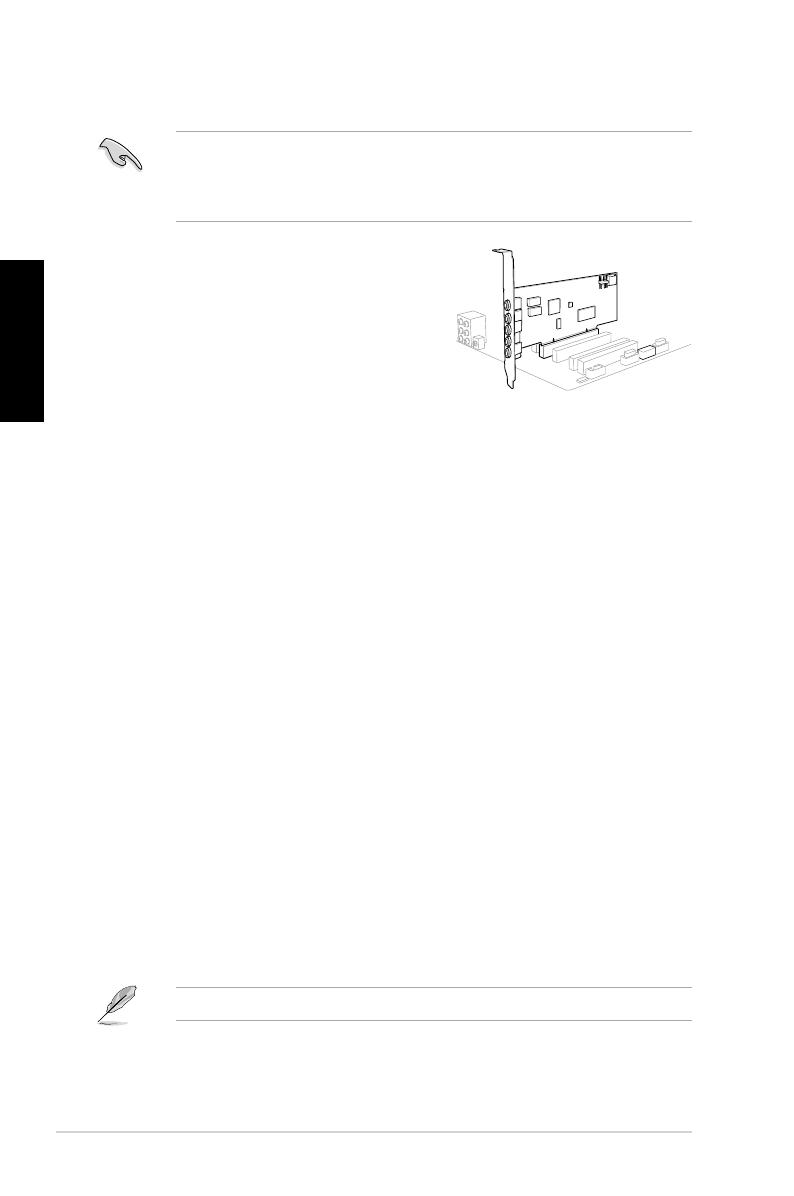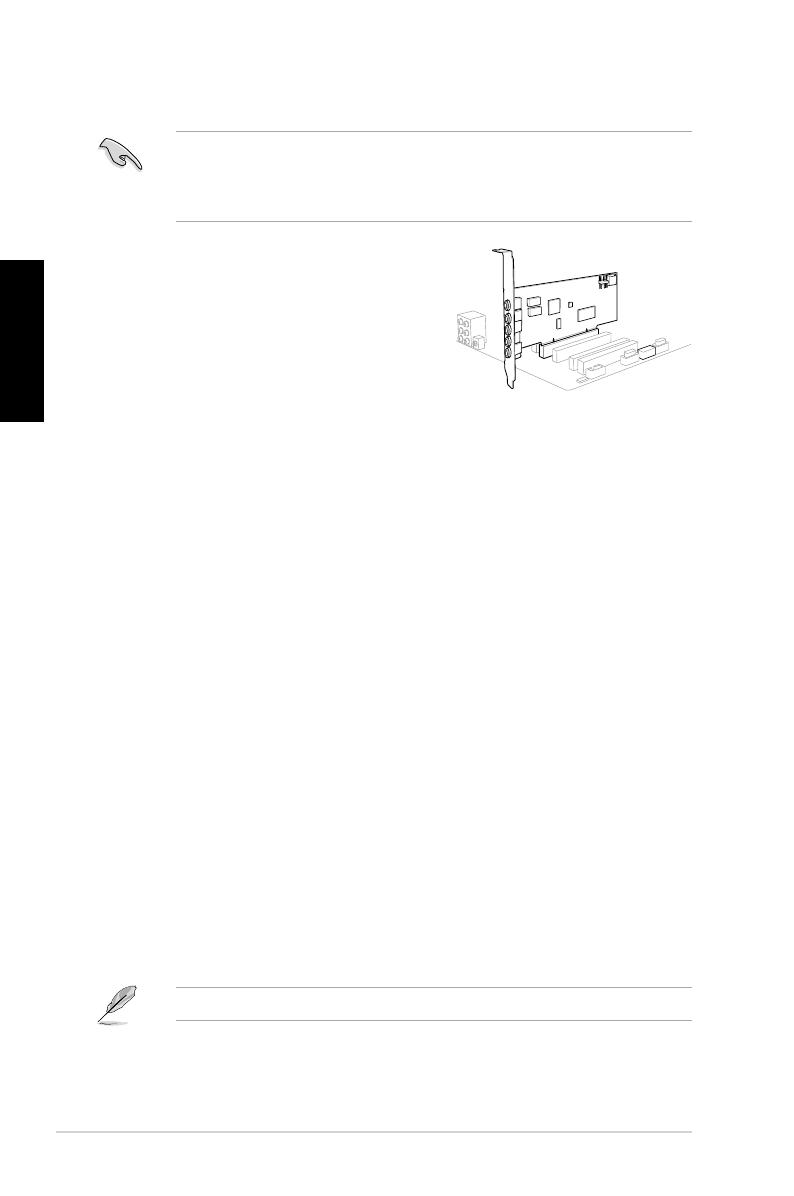
8
ASUS Xonar DSX - Guide de démarrage rapide
Français
Français
3.2 Installation de la carteInstallation de la carte
Avant de continuer, il est recommandé de désactiver le chipset audio embarqué
dans le BIOS ou de désinstaller les autres cartes audio de votre système. (Pour les
options du BIOS ou la désinstallation d’autres cartes son, référez-vous aux manuels
d’utilisation de la carte mère et de la carte audio)
Installer la carte son Xonar DSX Xonar DSX
1. Éteignez l’ordinateur, le moniteur et tous les
périphériques connectés au PC.
2. Débranchez le cordon d’alimentation de
l’ordinateur et de la prise électrique.
3. Touchez l’arrière métallique ou le panneau
latéral du châssis de l’ordinateur pour vous
décharger de l’électricité statique.
4. Retirez le panneau latéral du châssis.
5. Retirez les caches métalliques d’un slot PCIE pour pouvoir installer la carte Xonar pour pouvoir installer la carte Xonarpour pouvoir installer la carte Xonar Xonar
DSX.
6. Insérez délicatement la carte son sur le slot PCIE. Assurez-vous que la carte est bienInsérez délicatement la carte son sur le slot PCIE. Assurez-vous que la carte est bien PCIE. Assurez-vous que la carte est bienAssurez-vous que la carte est bien
en place.
7. Sécurisez la carte à l’aide de vis ou des caches métalliques.
8. Replacez le panneau latéral du châssis.Replacez le panneau latéral du châssis.
9. Reconnectez tous les câbles.Reconnectez tous les câbles.
10. Reliez le cordon d’alimentation à l’ordinateur et à une prise électrique.Reliez le cordon d’alimentation à l’ordinateur et à une prise électrique.
11. Allumez l’ordinateur.
4. Installation du �iloteInstallation du �ilote
Installer le pilote de la carte Xonar DSX Xonar DSX
1. Une fois la carte son installée, allumez votre PC. WindowsUne fois la carte son installée, allumez votre PC. Windows son installée, allumez votre PC. Windowsinstallée, allumez votre PC. Windows
®
détectera
automatiquement la carte son et lancera la recherche du pilote approprié. Lorsque
la fenêtre d’installation du pilote apparaît, cliquez sur Annuler.
2. Insérez le CD de support dans votre lecteur optique. Si l’Exécution automatiqueInsérez le CD de support dans votre lecteur optique. Si l’Exécution automatique
est activée, le processus de conguration démarre automatiquement. Si ce n’est
pas le cas, cliquez sur le chier setup.exe contenu dans le CD de support.
3. Suivez les instructions à l’écran pour terminer l’installation.
La version et le contenu du CD de support peuvent être modiés sans avis préalable.